怎么安装Microsoft SQL Server 2008
1、右击安装文件,选择“以管理员身份运行”进入安装界面后选择第一项“New installation or add features to an existing installation"(新安装或增加功能)

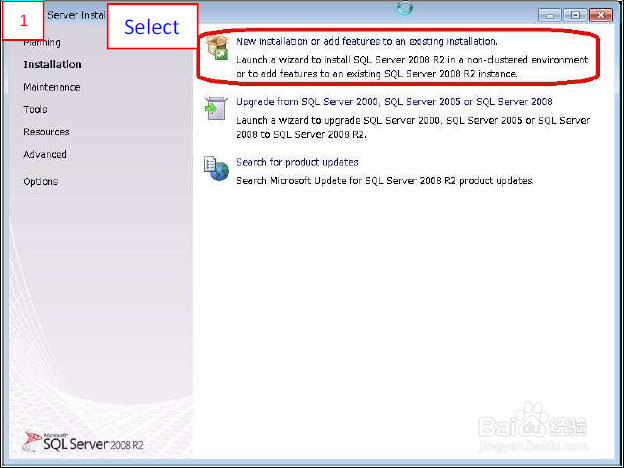
2、进入LICENSE TERMS界面,选择”I ACCEPT THE LICENSE TERMS"(接受许可条款)点击下一步

3、进入“SETUP SUPPORT FILES"界面,点击”INSTALL“(安装)后会开始自动安装

4、安装完后会进入”FEATURE SELECTION"界面,勾选所有的功能,然后点击“下一步”
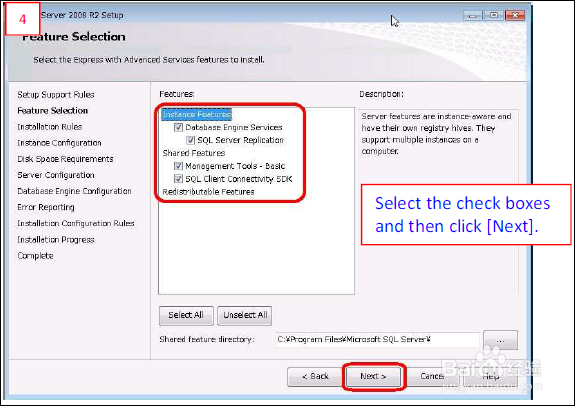
5、进入“Server configuration"界面,选择”Default instance"后点击“下一步”
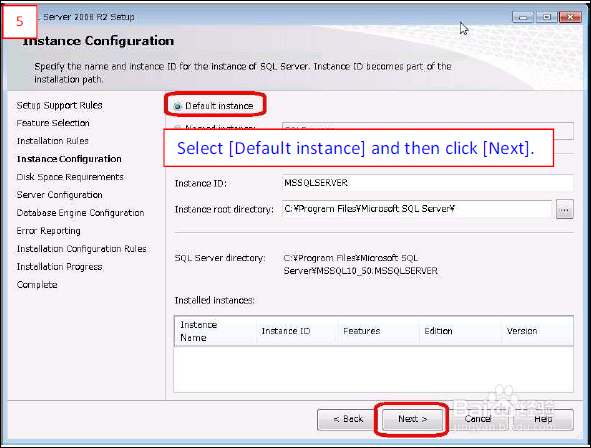
6、点击“Service accounts",该项下面的两个服务的状态都选择”Automatic"点击“Collation"进入该项子选项
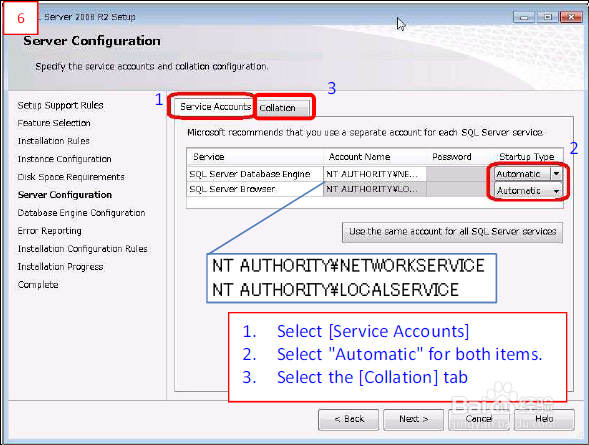
7、”Database engine“选择”Customize"进入选择页面

8、"Collation designation"选择“Latin 1_ General", 取消”Accent-sensitive"项后点击“ok”

9、返回主页面后点击下一步

10、进入“Database Engine configuration"页面,Authentication mode选择”Mixed Mode", 然后设置“Enter password"与"Confirm password",设置进入密码与确认密码,两者一定要相同点击下一步
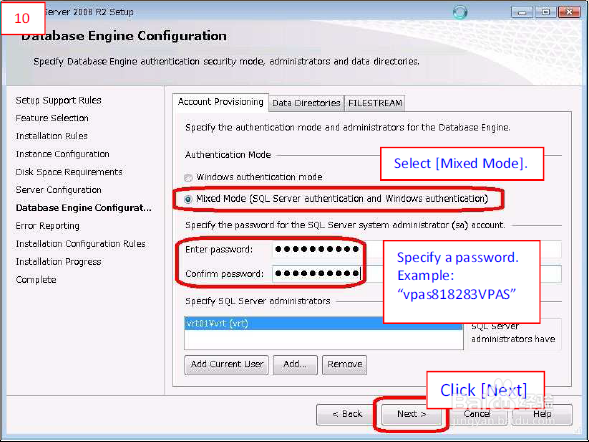
11、进入Error reporting未报错,点击下一步

12、进入COMPLETE界面,中间文本框内会提示安装成功后,点击”CLOSE“完成安装
